Magic Mouse Nasıl Sıfırlanır — TechCult
Çeşitli / / April 06, 2023
Bildirimde bulunmadan, Apple Magic Mouse'unuz çalışmayı durdurdu ve sizi Magic Mouse'unuzun neden çalışmayı durdurduğu konusunda hiçbir fikriniz bırakmadı. Peki, kablosuz farenin bağlantısıyla ilgili sorunlar yaşıyorsanız veya Magic Mouse'u hediye etmek istiyorsanız bir arkadaşınızdan veya birinden almış olabilirsiniz, fareyi sıfırlamak, yeni sürüm için en iyi seçimdir. kullanmak. Bu yazıda, Magic Mouse'u nasıl sıfırlayacağımızı ve Magic Keyboard'u nasıl sıfırlayacağımızı tartışacağız.
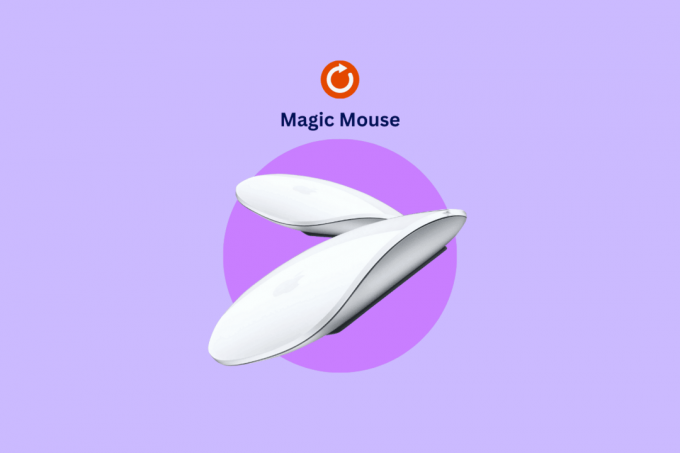
İçindekiler
- Magic Mouse Nasıl Sıfırlanır
- Sihirli Fare nedir?
- Magic Mouse Neden Çalışmıyor?
- Magic Mouse 1 Nasıl Sıfırlanır
- Hangisi daha iyi Apple Magic Mouse 1 mi yoksa 2 mi?
- Mac Olmadan Magic Mouse 2 Nasıl Sıfırlanır
- Sihirli Klavye Nasıl Sıfırlanır
Magic Mouse Nasıl Sıfırlanır
Sihirli Fare kullanımı son derece kolay optimize edilmiş bir tasarıma sahip kablosuz ve şarj edilebilir bir cihazdır ve masanızda sorunsuzca kayar. Çoklu dokunma, belgeler arasında kolayca aşağı kaydırmanıza veya web sayfaları arasında kaydırmanıza olanak tanır. Fare kullanmaya alıştığınızda kesinlikle sinir bozucu oluyor ve çalışmayı durduruyor. Bunu öğrenmek için okumaya devam edin.
Sihirli Fare nedir?

Apple Magic Mouse, 2009'da piyasaya sürülen çok dokunuşlu bir faredir. Magic Mouse'ta geleneksel fareniz gibi düğmeler veya tekerlekler yoktur. Üst yüzeyin tamamı dokunmaya duyarlıdır ve tüm yönlerde kaydırma hareketlerine yanıt vermesine olanak tanır ve böylece büyük ve zahmetsiz bir deneyim yaratır. Ancak işin ilginç tarafı, aynı zamanda normal bir fare tıklaması işlevi de görüyor.
Apple Magic Mouse, hemen hemen her nesil iPad ve Mac ile uyumludur ancak aşağıda belirtilen bazı gereksinimleri vardır.
Sihirli Fare Gereksinimi:
- OS X 10.11 veya üzeri Bluetooth özellikli Mac.
- iPad OS 13.4 veya üstü yüklü iPad.
Ayrıca Oku:Mac İmlecinin Kaybolmasını Düzeltmenin 12 Yolu
Magic Mouse Neden Çalışmıyor?
Kulağa ne kadar sinir bozucu gelse de, büyük olasılıkla şarj edilebilir farenin çalışmayı durdurduğunu hayal etmek olasıdır. Magic Mouse'un çalışmamasının birçok nedeni olabilir. Daha fazla uzatmadan, dalışa geçelim.
- Cihaz kapalı olabilir.
- Bluetooth bağlı olmayabilir veya kapalı olabilir.
- Yıldırım kablosu bağlı olmayabilir.
- Kablosuz girişimi sağlayın.
- Pil şarj edilmemiş olabilir.
- Pil sağlam olmayabilir.
Artık sorunun nedeni hakkında bir fikriniz olduğuna göre, nasıl çözeceğiniz konusunda daha iyi bir fikriniz olur.
Magic Mouse 1 Nasıl Sıfırlanır
Apple Magic mouse, eski bir cihaza hala bağlıysa, yeni bir Mac ile bağlantı sorunları yaşamasıyla ünlüdür. Neyse ki, bir sıfırlama bu sorunu çözebilir! Magic Mouse'unuz donduysa veya Mac'inize bağlanma sorunları yaşıyorsa ve bu, Magic mouse'un neden çalışmadığını düşünmenize neden oluyorsa, endişelenmeyin, farenizi her zaman sıfırlamayı deneyebilirsiniz. Magic Mouse'u nasıl sıfırlayacağınızı bilmiyor musunuz? Tekrar çalışmasını sağlamak için size mükemmel kılavuzu getirdiğimiz için paniğe kapılmayın. Magic Mouse 1'i sıfırlama adımları aşağıdadır.
Not: Mac'inize Bluetooth aracılığıyla bağlandıktan sonra, Menü çubuğu. Sihirli fareyi sıfırlamak için aşağıda verilen adımları izleyin.
1. Basmak Seçenek + Üst Karakteranahtarlar aynı anda tıklayın ve Bluetooth simge
2. Şimdi tıklayın Bağlı tüm Apple cihazlarını fabrika ayarlarına sıfırlayın
3. sonraki tıklama TAMAM Magic Mouse 1'i dinlendirmek için.
Bağlı cihazlarınız anında fabrika ayarlarına döner ve şimdi fareyi hemen yeniden eşleştirebilirsiniz.
Hangisi daha iyi Apple Magic Mouse 1 mi yoksa 2 mi?
Hem Apple'ın Magic Mouse 1 hem de 2'si neredeyse aynı görünüyor ve hissettiriyor, ancak ayırt edilmesi zor. Kablosuz fare kullanma konusunda yeniyseniz, bariz nedenlerden dolayı en iyisini kullanmak istersiniz. Magic mouse 1 ve 2 arasındaki farkı tartışacağımız ve hangisinin daha iyi olduğunu tartışacağımız için bu makaleye tutun.
| Özellikler | Sihirli Fare 1 | Sihirli Fare 2 |
| Modeli | MB829LL/A | 130426 |
| Ağırlık | 3.7 ons | 3.49 ons |
| bağlantı | Kablosuz | Kablosuz |
| Arayüz | Bluetooth | Bluetooth |
| Pil | 2 adet AA pil | Çıkarılamaz dahili şarj edilebilir piller |
| Renk | Gümüş | Gümüş, Uzay Grisi |
| İzleme Teknolojisi | Lazer | Lazer |
| Genişlik | 2,2 inç | 2,2 inç |
| Fiyat | $79 | $90 |
| Özellikler | Her hareketi algılamak için minyatür sensörlere sahiptir. Yakınlaştırmak için kıstırma, bir parmağı kaydırma, kaydırma vb. hareketlerle çoklu dokunmatik bir yüzeye sahiptir. Lazer izleme teknolojisi sunar. Dokunmaya duyarlı teknolojiye sahiptir. |
Çok yönlü bir yapıya sahiptir. Yerleşik yazılımı vardır. Yakınlaştırmak için kıstırma, kaydırma, tek parmakla kaydırma gibi hareketlerle çoklu dokunmatik bir yüzeye sahiptir. iPad için gizli özelliklere sahiptir. |
Magic Mouse 2, Magic Mouse 1'den biraz daha pahalı olsa da, Magic'i elinize almanızı öneririz. Mouse 2, Magic Mouse 1 ile aynı özelliklere sahip olduğundan ve hatta onu farklı kılan ek özelliklere sahip olduğundan daha iyi.
Ayrıca Oku:Geliştirici Mac'te Doğrulanamadığından Düzeltme Açılamıyor
Mac Olmadan Magic Mouse 2 Nasıl Sıfırlanır
Arkadaşınızdan bir Sihirli Fare aldıysanız ve fareyi iPad'inize bağlamak istiyorsanız ancak bağlanmıyorsa, bu senaryoda sıfırlama en iyi seçimdir. Farenin sıfırlanması, farenin iPad veya yeni Mac gibi yeni cihazlara bağlanmasını sağlar. Magic mouse 2'yi Mac olmadan sıfırlamak için gereken adımları sağladık, çünkü bu seçenek farenizi düzgün çalışması için donanımdan sıfırlamanızı sağlar. Bu yöntem, sihirli farenizin bağlı olduğu herhangi bir eski Mac veya iPad ile bağlantısını kesecektir.
1. Birinci, farenizi kapatın.
2. Ardından, elma logosu ve aç Sistem Tercihleri.

3. Açık Bluetooth görmek için Bluetooth keşfi açık.

4. Sihirli fareyi açın ve aynı anda tıklama düğmesine basın.
Not: İşlem boyunca düğmeyi bırakmayın.
Bu işlem, sihirli farenin bağlantı geçmişini temizleyecek ve fare, Mac veya iPad'inizde yeni bir fare olarak kaydedilecektir. Bu, çoğu bağlantı sorununu da çözmelidir.
Ayrıca Oku:Mac Bluetooth'un Çalışmaması Nasıl Onarılır
Sihirli Klavye Nasıl Sıfırlanır
Apple Magic Keyboard, iPad veya Mac kullanırken deneyiminizi geliştiren dikkat çekici ve rahat bir cihazdır. Tıpkı Apple Magic mouse gibi, Magic Keyboard da kablosuz ve şarj edilebilir. Klavyenize yaklaşık bir ay güç sağlayacak ve Mac ile kolayca eşleşecek inanılmaz derecede uzun ömürlü bir pile sahiptir. Magic Keyboard'unuzu sıfırlamak istiyor ancak nasıl yapacağınızı bilmiyor musunuz? Size Magic Keyboard'u sıfırlama kılavuzunu getirdiğimiz için üzülmeyin. Verilen adımları izleyin.
1. için güç düğmesini basılı tutarak Magic Keyboard'u kapatın. 3 saniye.
2. Açık Sistem Tercihi Mac'inizde.

3. Tıkla Bluetooth seçenek.

4. Ardından, x simgesi bağlı sihirli klavyenizi kaldırmak için.
5. Tıklamak Kaldırmak onaylamak.
6. Nihayet aç ve kullanmak için Magic Keyboard'u eşleştirin.
Sıkça Sorulan Sorular (SSS)
S1. Magic Mouse 2'yi satın almaya değer mi?
Cevap. Evet, Apple Magic Mouse 2, özelliklerle dolu, kompakt ve kullanımı kolay bir kablosuz fare arıyorsanız harika bir seçimdir. Pek çok alternatif olmasına rağmen, Apple ürünleri paraya değer.
S2. Şarj olurken Magic Mouse 2'yi kapatmalı mıyım?
Cevap. HAYIR, şarj olurken çalışamaz hale geldiğinden Magic Mouse 2'yi kapatmanıza gerek yoktur. Bu nedenle, şarj etmeniz gerektiğinde fareyi ters çevirmeniz gerekir, bu nedenle şarj olurken fareyi kapatmanıza gerek yoktur.
S3. Magic Mouse 1 ne kadar sürer?
Cevap. Apple Magic Mouse 1, yaklaşık bir ay veya belki daha fazla dayanabilen şarj edilebilir pillere sahiptir. Pilleri kutudan çıkarır çıkarmaz değiştirebilirsiniz ve pil, Mac'inizle eşleşmeye hazır olacaktır.
Tavsiye edilen:
- Windows 10'da Microsoft Mağazası Hatası 0x8A150006'yı Düzeltin
- İTunes'da Plays Nasıl Sıfırlanır
- Boot Camp Yardımcısı Yeterli Alan Yok Hatasını Düzeltin
- Mac'te Hata Kodu 36 nedir?
Doğru talimatlar izlenirse Apple Magic Mouse'u sıfırlamak gerçekten kolaydır. Umarız öğrenmişsindir Magic Mouse nasıl sıfırlanır. Aşağıdaki yorum bölümünde varsa şüphelerinizi sormaktan çekinmeyin ve önerilerinizi de ekleyin.
Elon, TechCult'ta bir teknoloji yazarıdır. Yaklaşık 6 yıldır nasıl yapılır kılavuzları yazıyor ve birçok konuyu ele aldı. Windows, Android ve en son hileler ve ipuçları ile ilgili konuları ele almayı seviyor.



